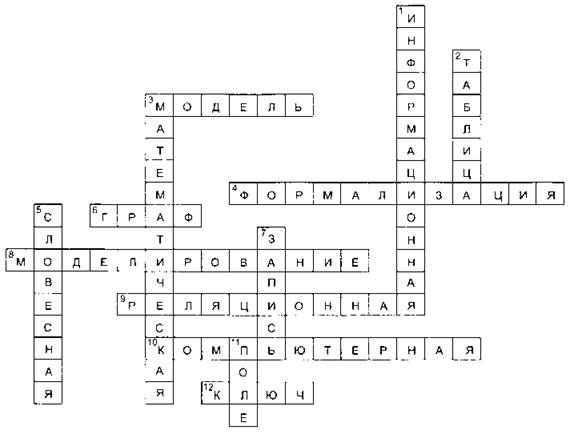Информатика - Методическое пособие для 7-9 классов - 2015 год
Работа с базой данных. Запросы на выборку данных - МЕТОДИЧЕСКИЕ РЕКОМЕНДАЦИИ ПО ПРОВЕДЕНИЮ УРОКОВ В 9 КЛАССЕ
Планируемые образовательные результаты:
• предметные — простейшие умения создания и использования однотабличной базы данных;
• метапредметные — представление о сферах применения информационных систем и баз данных;
• личностные — понимание роли информационных систем и баз данных в жизни современного человека.
Решаемые учебные задачи:
1) расширение представлений о функциях СУБД;
2) знакомство с возможностями упорядочения (сортировки) записей;
3) знакомство с основными технологическими приемами по формированию запросов; применение аппарата математической логики для формирования запросов;
4) знакомство с основными технологическими приемами по формированию отчетов.
Основные понятия, рассматриваемые на уроке:
• база данных;
• СУБД;
• функции СУБД;
• интерфейс СУБД;
• запрос;
• отчет.
Средства ИКТ, используемые на уроке:
• персональный компьютер (ПК) учителя, мультимедийный проектор, экран;
• ПК учащихся с установленным пакетом Microsoft Office (СУБД Access) или OpenOffice.org (СУБД Base).
Электронное приложение к учебнику:
• презентация “Система управления базами данных”.
Единая коллекция цифровых образовательных ресурсов:
1) интерактивный задачник, раздел “Поиск данных в БД” (119402);
2) интерактивный задачник, раздел “Логические выражения в запросах” (119318).
Особенности изложения содержания темы урока
В начале урока осуществляется опрос по заданиям № 1-5 к § 1.6; рассматриваются (при наличии) варианты баз данных, подготовленных учениками.
Урок строится на основе презентации “Система управления базами данных” (с 10-го слайда) из электронного приложения к учебнику.
По ходу изложения нового материала с учениками обсуждаются задания № 6-9 и 11-12 к параграфу. Правильность выполнения учениками заданий № 6, 11 и 12 желательно сопровождать демонстрацией работы в соответствующей базе данных. При наличии времени можно организовать работу с интерактивным задачником.
Большая часть времени урока отводится на выполнение практической работы с однотабличной базой данных “Наш класс”.
Для работы ученикам предлагается эталонный вариант базы данных Наш класс (файл Наш класс.асссdb).
Ниже представлено описание практической работы для Microsoft Access 2007.
Задание 1. Сортировка базы данных “Наш класс”
1. Запустите Microsoft Access.
2. Откройте базу данных Наш класс.
3. Отсортируйте фамилии учеников по алфавиту. Для этого:
1) укажите поле для сортировки;
2) выберите команду сортировки ![]()
4. Отсортируйте записи по росту (от минимального к максимальному).
5. Отсортируйте записи по дате рождения (от более ранних).
6. Выполните сортировку записей по двум полям: Фамилия и Рост. При этом фамилии должны следовать в алфавитном порядке, а в рамках каждой фамилии рост должен быть упорядочен по убыванию. Иначе говоря, поле Рост должно быть внутренним, а поле Фамилия — внешним. Для этого:
1) на вкладке Главная в группе Сортировка и фильтр нажмите кнопку Очистить все сортировки;
2) укажите внутреннее поле сортировки (Рост) и команду сортировки для этого поля;
3) укажите внешнюю поле сортировки (Фамилия) и команду сортировки для этого поля.
7. Отсортируйте записи таким образом, чтобы сначала были представлены в алфавитном порядке данные всех девушек, а затем — всех юношей.
8. Завершите работу с программой.
Задание 2. Поиск и замена в базе данных
1. Запустите Microsoft Access.
2. Откройте базу данных Наш класс.
3. Откройте таблицу Список в режиме таблицы.
4. Найдите и замените в поле Адрес название улицы Первомайская на название Весенняя. Для этого:
1) в таблице выделите поле поиска (Адрес);
2) на вкладке Главная в группе Найти выберите команду Найти или нажмите клавиши CTRL+F; откроется диалоговое окно Поиск и замена.
3) Чтобы выполнить поиск и замену, откройте вкладку Заменить. В поле Образец введите строку для поиска (Первомайская). Для замены данных введите новый текст в поле Заменить на (Весенняя). В списке Совпадение выберите пункт С любой частью поля. Установите флажок С учетом формата полей. В списке Поиск выберите значение Все и нажмите кнопку
Найти далее. Для замены строки выберите команду Заменить. При абсолютной уверенности в правильности строки замены нажмите кнопку Заменить все, но имейте в виду, что отмена операции замены невозможна.
5. Выполните замену увлечения футбол на спорт.
6. Сохраните измененную таблицу под именем Список1.
7. Завершите работу с программой.
Задание 3. Выделение данных с помощью фильтров
1. Запустите Microsoft Access.
2. Откройте базу данных Наш класс.
3. Найдите записи с информацией об учениках, увлекающихся танцами. Для этого:
1) на вкладке Главная в группе Сортировка и фильтр нажмите кнопку Дополнительно и выберите команду Очистить все фильтры;
2) щелкните в любом месте столбца, соответствующего полю, к которому требуется применить фильтр (Увлечение) и на вкладке Главная в группе Сортировка и фильтр нажмите кнопку Фильтр ![]()
3) примените фильтр на основе значения поля Увлечение, сняв флажки возле значений, для которых не следует применять фильтр, и затем нажмите кнопку ОК:

4. Найдите записи с информацией о юношах, увлекающихся танцами.
5. Найдите записи с информацией об учениках, рост которых превышает 160 см (Фильтр — Числовые фильтры — Больше ...).
6. Найдите записи с информацией об учениках, чьи дни рождения приходятся на декабрь (Фильтр — Фильтры дат — Все даты за период ...).
7. Найдите записи с информацией об учениках, чьи имена начинаются с буквы “А”.
8. Завершите работу с программой.
Задание 4. Создание запросов
1. Запустите Microsoft Access.
2. Откройте базу данных Наш класс.
3. Отобразите список фамилий и имен учеников. Для этого:
1) на вкладке Создание в группе Другие щелкните на кнопке Конструктор запросов;
2) выберите источник записей — таблицу Список (в диалоговом окне Добавление таблицы на вкладке Таблицы дважды щелкните на названии таблицы Список. Закройте диалоговое окно Добавление таблицы);
3) в источнике записей выберите поля, которые должны быть включены в запрос (в таблице Список дважды щелкните на названиях полей Фамилия и Имя; эти поля добавятся в бланк запроса):
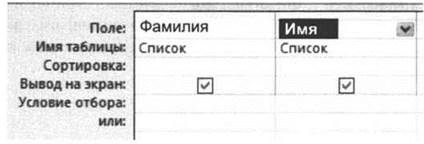
4) на вкладке Конструктор в группе Результаты выберите команду Запуск. В результате выполнения запроса отображается список фамилий и имен учеников.
5. Отобразите список фамилий учеников и их увлечений.
6. Отобразите список фамилий и имен учеников, увлекающихся музыкой:
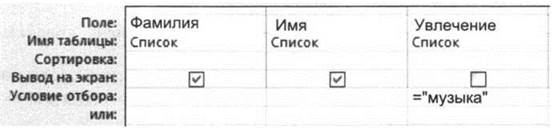
7. Отобразите список фамилий и имен учеников, увлекающихся музыкой или танцами:
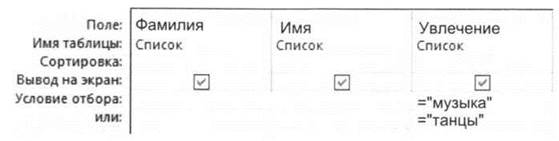
8. Завершите работу с программой.
Домашнее задание
§ 1.6; тестовые задания для самоконтроля к главе 1 учебника; № 61, 62 в РТ.
Дополнительное задание: разработка однотабличной базы данных по № 61 или работа с интерактивным задачником.
Указания, комментарии, ответы и решения
Задания в учебнике
№ 6. а) 2; б) 2; в) 3.
№ 11. а) 1; б) 2; в) 3; г) 1.
№ 12. а) 2; б) 2; в) 3; г) 1.
Задания в рабочей тетради
№ 61
1) (Процент>2 И Процент<5) — 7 (1, 2, 7, 10, 11, 12, 13); (Материк='С. Америка ИЛИ Материк='Ю. Америка') — 3 (2, 9, 13);
(Площадь>8 000 000 И Процент>2 И Материк='Евразия') — 2 (8, 12);
(Процент>2 И (Материк='Евразия' ИЛИ Материк='Африка')) — 7 (1, 6, 7, 8, 10, 11, 12);
(Население>80 000 000 И Дата>01.01.2012 ИЛИ Площадь<500 000) — 7 (2, 3, 4, 7, 9, 14,16)
2) 1; 7; 8; 8; 5, Египет.
13-327
№ 62. Ответы на кроссворд “Моделирование и формализация”: